Ноутбук Acer позволяет выполнять откат всех параметров в изначальное состояние, но только при определенных условиях. Рассмотрим, как выполнить этот процесс.
Для чего используется программа Recovery
ASUS Recovery — брендовая утилита от тайванского производителя комплектующих, программным образом встроенная в прошивку ноутбуков этой марки. Резервные копии, которые создаются с помощью этой программы, помогают восстановить системные данные, в том числе при частичном повреждении.

Recovery сохраняет файлы начальной конфигурации операционной системы и хранятся в скрытом от пользователя разделе — запрятаны так, что случайно их сложно удалить. Найти их можно только при откате Windows до начального состояния. Кроме того, этот скрытый раздел защищен, поэтому удалить оттуда бекапы фактически невозможно.
Утилита поможет сбросить ноутбук до заводских настроек ASUS, если важные файлы повреждены в случае лагов, действия вредоносного ПО или после некорректных попыток пользователя перенастроить ОС для увеличения ее быстродействия. Это не единственный инструмент подобного рода, но крайне удобный. Подобные по назначению утилиты доступны и в арсенале других брендов, производящих лэптопы.
Главное, что следует помнить: такое ПО «заточено» под конкретный бренд, поэтому для обнуления Виндовс на ноутбуке АСУС не подойдет программа от, например, HP или Toshiba. Аналогично и целесообразность применения ASUS Recovery при использовании лэптопа другой марки сомнительна: может быть и так, что обнулить ОС не получится.
Источник: http://vsenotebooki.ru/nastroika/kak-sbrosit-noutbuk-asus-do-zavodskikh-nastroek-vosstanovlenie-sistemy-na-windows
Пошаговая инструкция
- Скиньте на флешку или диск все нужные вам файлы, особенно с того диска, на котором установлена операционная система. Файлы, которые хранятся на других дисках пострадать не должны, но из соображений безопасности рекомендуем сохранить самые нужные из них на съемном носителе.
- Включаем ноутбук, и как только начнется загрузка, жмём клавишу «Delete» или «F2» (в более новых моделях «F10»).
- Перед вами появится окно настроек БИОС, в котором необходимо выбрать вкладку под названием «Boot». В новом окне выбираем «Boot Booster», жмём клавишу «Enter» и устанавливаем значение «Disabled».

- Далее сохраняем внесенные изменения, выбрав последнюю вкладку и нажав «Save changes and exit», либо просто нажав «F10». Ноутбук будет автоматически перезагружен, после чего выключайте его.

- Через короткое время включаем ноутбук и повторяем Пункт 2, только в этот раз жмём клавишу «F9».
- На мониторе появится окошко, в котором выбираем Windows (версию) и жмем «ОК». Процесс установки заводских настроек начат.
Дождитесь окончания процесса, в ходе которого ноутбук может несколько раз самостоятельно перезагрузиться.
Желаем удачи!
Источник: https://asusupport.ru/
Не помогла статья?
Вы можете задать вопрос мастерам из нашего сервисного центра, позвонив по телефону или написав свой вопрос на форму обратной связи.
Ваше сообщение отправлено.
Спасибо за обращение.
×
Источник: http://asusupport.ru/blog/kak-vosstanovit-zavodskie-nastrojki-na-noutbuke-asus/
Asus рековери
Процесс востановления предельно прост и понятен.
Всё же рекомендую на первом этапе взять книжку по Вашей модели ноутбука и посмотреть раздел восстановление заводских установок. Желательно следовать инструкции идущей в комплекте с устройством.
Если таковой нет, то…
Включаем ноутбук и сразу нажимаем F9 (самый верхний ряд клавишь) и удерживаем до появлении сообщения о желании восстановить заводские настройки. Обычно это одна строчка и нам требуется нажать кнопку Enter.
Далее нужно указать, что устанавливаем систему на главный диск С.
Важно! Все денные с диска С будут уничтожены!
Теперь просто следуем инструкциям, отвечая на не замысловатые вопросы. Введение серийных номеров и паролей на интернет можно (даже сказал бы «нужно») пропустить.
После установки компьютер сам перезагрузится.
Источник: http://zen.yandex.ru/media/drb/kak-vernut-noutbuk-asus-k-zavodskim-nastroikam-5d8793fcfbe6e700ae44c14e
Аппаратная процедура
Самый простой способ сбросить биос – механический. Выключите ноутбук и положите его крышкой вниз. На тыльной стороне есть отверстие, рядом с которым написано «CMOS». Возьмите небольшой острый предмет, например, скрепку и засуньте его туда. Подержите 10-15 секунд.
Учтите, не у всех ноутбуков есть такое отверстие. Обладателям старых моделей Asus придется разбирать ПК и извлекать из него батарейку, питающую CMOS-память. Чтобы ее снять, необходимо открутить заднюю крышку и аккуратно отсоединить прилегающие к ней шлейфы. Через 5 минут батарейку можно ставить на место.
Однако чаще всего до снятия батарейки дело не доходит. Достаточно вынуть или закоротить специальную перемычку, которая называется джампером. Она также отвечает за сброс биоса.
Источник: http://asus-service-pro.ru/topics/kak-sbrosit-bios-na-noutbuke-asus-do-zavodsk
Случаи, в которых ноутбук необходимо сбросить до заводских настроек
Не зависимо от того, по каким причинам вам потребовалось откатить настройки ноутбука, есть два варианта ситуации:
- ноутбук исправно работает и система сама загружается. В такой ситуации есть возможность просто запустить программу восстановления заводских настроек, если операционная система функционирует;
- система отказывается загружаться. То есть ноутбук не включается полностью. При этом, выскакивают различные ошибки на синем экране.
Примечание! если вы не хотите потерять файлы, хранящиеся на жестком диске, заранее скопируйте их на внешний носитель или облако хранения, прежде чем перейти к процессу отката ноутбука до изначальных настроек системы.
Источник: http://pc-consultant.ru/raznoe/kak-sbrosit-noutbuk-do-zavodskih-nastroek-acer/
Ремонт ноутбуков ASUS за 1 день
Закажите ремонт в нашем сервисном центре, и получите исправное устройство в тот же день, с гарантией до 1 года
Источник: http://asusupport.ru/blog/kak-vosstanovit-zavodskie-nastrojki-na-noutbuke-asus/
Рекомендуемая настройка системы
При заводских настройках в комплект входит очень много не нужных программ. Главная беда этих программ — временная лицензия. Это означает, что через 30-60 дней часть программ просто откажется работать и будет буквально требовать их приобретения. Посему сразу идем в панель управления и удаляем их.
Я всегда удаляю:
— Антивирус. Так как система лицензионная, то поставьте антивирус от микрософта. Он бесплатен для лиценионных версий виндовс и обеспечивает хлороший уровень защиты.
— Микрософт офис.
— Игры и прочие развлекательные приложения.
Для более опытных пользователей советую настроить служебные утилиты и удалить не используемые.
Теперь с чистой совестью устанавливаем программы на ноутбук.
Пользуемся быстрым ноутбуком!
Рекомендую свои статьи:
Источник: http://zen.yandex.ru/media/drb/kak-vernut-noutbuk-asus-k-zavodskim-nastroikam-5d8793fcfbe6e700ae44c14e
Сброс настроек Асер в Виндовс
Второй вариант сброса настроек подразумевает работу с Windows. Алгоритм действий:
- В поисковом окне печатают «восстановление acer».
- Кликают на «Acer Recovery Management».
- Появится главное окно, в котором слева последовательно нажимают на «восстановить», потом на «полностью восстановить заводские настройки».
- Чтобы сбросить настройки, действуют по инструкции, нажимая «да», «ОК».
Во время работы с компьютером и после завершения процедуры гаджет перезагрузится несколько раз. В завершение система попросит настроить ноут аналогично первому разу, когда пользователь получил его.
Самостоятельно сбрасывать настройки ноутбука Acer до заводских настроек чревато негативными последствиями для работы устройства, поэтому лучше обратиться за помощью к специалистам в сервисный центр в Москве.
Источник: http://acer-service.moscow/topics/kak-sbrosit-noutbuk-acer-do-zavodskikh-na
Второй способ сбросить Acer на заводские настройки
- Выключите планшет. Для принудительного отключения питания, нажмите и удерживайте кнопку Включения в течение 5 секунд.
- После того, как планшет Acer будет выключен, нажмите и удерживайте клавишу Громкость Вверх.
- Удерживая клавишу Громкость Вверх, нажмите кнопку Включения на 3 секунды, после чего отпустите ее. Все это время продолжайте держать клавишу Громкость Вверх.
- Как только вы почувствуете вибрацию, начните переключать клавишу блокировки экрана вправо и влево. Продолжайте удерживать клавишу Громкость Вверх.
- Как только вы увидите сообщение «Erasing Userdata…» в верхнем левом углу, отпустите клавишу Громкость вверх и перестаньте переключать клавишу блокировки экрана.
- После этого появится второе сообщение «Erasing Cache…». Это означает, что начался процесс сброса на заводские настройки.
Должен сказать, у меня нет знакомых, у которых бы получилось выполнить данную процедуру с первого раза. Так что, если вам не удалось сбросить Acer на заводские настройки, наберитесь терпения и попробуйте еще раз.
Если у вас остались вопросы, вы можете посмотреть видео ниже.
Уважемый читатель! Если вдруг описанный в статье метод Вам не помог — помогите, пожалуйста, остальным — напишите как Вы справились с проблемой или задайте вопрос.Кстати, ответ на Ваш вопрос, возможно, уже есть в комментариях.
Пожалуйста, не оставайтесь равнодушными — поделитесь с людьми полезной информацией. Если знаете ответ на имеющийся вопрос — напишите, пожалуйста, кому-то информация очень пригодится. Заранее спасибо!

Загрузка…
Посмотрите на эти материалы:
Понравилась статья? Поделитесь с друзьями в социальных сетях!
Источник: http://androidphone.su/hard-reset/kak-sbrosit-acer-na-zavodskie-nastroyki.html
Создание точки восстановления системы
Владельцы ноутбуков ASUS могут создать точку восстановления Windows — ее образ, когда все что надо уже настроено и работает. После записи точки отката на диск при использовании Recovery можно будет выбрать, что именно надо восстановить — «Чистую» Виндовс или настроенную и работоспособную. Последний вариант предпочтительнее тем, что в случае повреждения системных файлов вам после восстановления не нужно проводить дополнительные манипуляции, а также устанавливать использованные ранее приложения.
 После запуска ASUS Recovery в среде Windows в графическом интерфейсе нужно выбрать опцию System Protection и нажать кнопку Create. Дополнительные настройки выставляются с помощью кнопки Advanced. Процесс создания контрольной точки займет некоторое время. По его завершении появится соответствующее уведомление. Теперь при восстановлении Windows из этой точки вы сохраните пользовательские данные на лэптопе и вам не придется повторно все настраивать.
После запуска ASUS Recovery в среде Windows в графическом интерфейсе нужно выбрать опцию System Protection и нажать кнопку Create. Дополнительные настройки выставляются с помощью кнопки Advanced. Процесс создания контрольной точки займет некоторое время. По его завершении появится соответствующее уведомление. Теперь при восстановлении Windows из этой точки вы сохраните пользовательские данные на лэптопе и вам не придется повторно все настраивать.
Источник: http://vsenotebooki.ru/nastroika/kak-sbrosit-noutbuk-asus-do-zavodskikh-nastroek-vosstanovlenie-sistemy-na-windows
Как выполнить сброс в Windows 10: стандартная схема
Можно предположить, что вы обновили систему до Windows 10 или установили ее при замене жесткого диска. В этих случаях, естественно, никакой среды восстановления на диске не будет.
Для отката в «десятке» можете воспользоваться специальным режимом сброса, который можно активировать через соответствующий раздел в меню параметров.
Источник: http://ztegid.ru/blog/obzory/kak-sbrosit-noutbuk-do-zavodskih-nastroek-acer.html
Восстановление заводских настроек на ноутбуке HP
Итак, чтобы провести эту операцию на ноутбуке HP, нужно:
Источник: http://rusrokers.ru/noutbuk-acer-sbros-do-zavodskih-nastroek-windows/
Как сбросить заводские настройки на ноутбуке Samsung
Для того, чтобы восстановить данный ноутбук к заводскому состоянию, нужно воспользоваться утилитой Recovery Solution которая находится в самой Windows. Если же этой утилиты нет, то перезагрузите компьютер и нажмите F4, запуститься утилита восстановления.
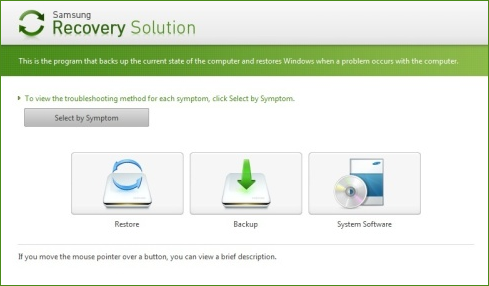
После завершения работы, нужно будет еще раз перезагрузить ноутбук, чтобы активировать сделанное программой восстановление.
Источник: http://rusrokers.ru/noutbuk-acer-sbros-do-zavodskih-nastroek-windows/




